
こんにちは、ウインタブ(@WTab8)です。日本でも割と人気の高い中華メーカーにJumperがあります。Jumperの製品はスペックの割に価格が非常に安く、この傾向は中華タブ全般に言えることではありますが、「その度合が最強クラス」だと思います。また、筺体の品質ははっきり言って褒められたものではなく、微妙に歪んでいたり、DC-INがついてるのにUSB給電だったりという、お笑い要素も残してくれている、ある意味昔の中華製品の香りを残してくれているメーカーでもあります。そんなところを愛する日本のユーザーも多いと思いますね。実は私もです。
Jumper製品の中で、日本で最初にヒットしたのが「EZBook 2」だと思います。Atom機ながら14.1インチのFHDディスプレイを備え、日本円で2万円そこそこという破格の安値が魅力の製品でした。今回レビューするのはその「EZBook 2」の直系の後継機「EZBook 3」です。とはいえ私はEZBook 2はレビューしていないので、このシリーズの試用は初となります。なお、この製品は中国の通販サイト「Gearbest」に提供していただきました。Gearbestにはこの場にて御礼申し上げます。ありがとうございました。
1.スペック
OS: Windows 10 Home
CPU: Intel Celeron N3350(Apollo Lake)
RAM: 4GB
ストレージ: 64GB eMMC
ディスプレイ: 14.1インチIPS(1,920 x 1,080)
ネットワーク: 802.11a/b/g/n、Bluetooth 4.0
カメラ: インのみ0.3MP
入出力: USB 3.0、USB 2.0、miniHDMI、オーディオ、microSD
バッテリー: 38Wh、最大4時間
サイズ: 330 x 220 x 21 mm / 1.3 kg
EZBook 2からの最大の変更点は「CPUの型番」です。AtomからApollo Lake世代のCeleron N3350に変更されました。4GBのRAMと64GBのストレージは変更がなく、シングルブートのOSとあいまって低価格帯の製品としては文句のない内容になっています。また、14インチIPS液晶のFHDディスプレイも健在です。また、入出力ポートもフルサイズUSBを2つ備え、HDMIもありますので、拡張性にも一応の合格点をあげられると思います。そして重量も1.3 kgと、14.1インチサイズの割に十分軽量で、モバイル利用もラクラクこなせそうです。
ちょっと残念な点として、Wi-Fiが5GHz帯に対応しないことと、公称値ベースのバッテリー稼働時間が短いことが挙げられます。Wi-Fi性能はレビューできませんが、バッテリーの稼働時間については簡単に確認してみたいと思います。
この製品について、ウインタブではIPS液晶であるという前提のもとにレビューをしていますが、読者の方々のコメント等により、ほぼ確実にIPS液晶ではないということがわかりました。また、このレビューの後、ライターのひらちょんさんにもレビューしてもらいましたが、彼の意見も、おそらくIPS液晶ではない、とのことでした。IPS液晶と明記している部分、およびIPS液晶を前提としたこの記事の表記は正しくないとご理解ください。ご迷惑をおかけし、申し訳ありません。
2.筺体

Jumper製品はいつもこうなんですが、非常にシンプルです。本体、電源アダプター、ユーザーマニュアル(英語表記もありますが、非常に簡単なものです)、検査合格証のみです。しかし、読めもしない中国語の冊子をたくさん同梱されても私たちには意味がないので、これでいいと思います。

筺体はプラスティック製です。それは予想できる話ですし、特に質感が悪いとか、必要以上に安っぽいとかは感じません。もともと低価格な製品なのでこれで何の不満も感じませんでした。あと、Jumperのロゴの上にりんごのステッカーを貼っている人を見かけますし、確か読者レビュアーにもそんな人がいたような気がします。別に悪いことじゃないですけど、このロゴのサイズとデザインであればそのまま使ってもいいかな、と個人的には思います。

左側面です。変なのが写ってますが、気にしないでください(付属品ではありません)。薄型でなかなかカッコいいですよね!この面には左からDC-IN、USB 3.0、miniHDMIがあります。なお、DC-INの左にある小さな穴のようなものは充電中に表示されるLEDインジケーターです。

右側面です。こちらには、画像左からmicroSDスロット、USB 2.0、オーディオジャックがあります。


全面と背面です。ポート類は何もありませんが、筺体の薄さはよくわかると思います。また、外観を確認してみても、歪みなどはありませんでした。これって当たり前の話ではあるんですけど、個人的に愛すべきJumperなので、一応しっかりチェックしてみました。

底面です。こちらもプラスティック製ですが、見た目は悪くありません。しっかり仕上げられていると思います。また、画像の下側にステレオスピーカーが見えますね。

キーボードです。もちろん英語配列ですが、素直でいい配列だと思います。大きくあるべきキーはしっかり大きいですし、省略されているキーもありません。ただし、電源ボタンがあたかも普通のキーであるかのように右上にある、というのは他の中華製品と同じ(いや、これらのメーカーが「インスパイアされた」Apple製品と言うべきか)で、慣れないと間違って押してしまいますね。

キーの表面はフラットで、加工は施されていません。また、キーの打鍵感はややプラスティッキーで、あまり高級感はないです。

ヒンジを開いてみるとこんな感じ。おお、結構ベゼルが細いですね!デザイン的にかなりイケてるかも。実は私もこの画像を見て改めて調べてみたんですけど、この製品はEZBook 2よりも横(長辺)が16.5 mm、縦(短辺)が9.5 mm小さくなってるんです(ただし、厚みは3.4 mm増えてます)。これはカッコいい!でも、Webカメラの位置も変更になり、ヒンジ開口時に左下に来るようになってしまいました。Skypeとかビデオチャットの際には少し使いにくいかもしれませんね。

もともとEZBook 2の頃からデザインは決して悪くはなかったのですが、この製品もこうしてみるとなかなかスタイリッシュです。また、ここまでチェックしてみた限り、仕上げが雑だとか、へんな隙間があるとかも感じませんした。要するに、「よくできてます」ということです。ただし、筺体の頑丈さというか剛性感はそれほどありません。例えば日本向けに販売されている「DELL Inspiron 11 3000」は誰の目にも明らかなプラスティック筺体ですが、非常に頑丈な製品で、おかしなきしみとか歪みは一切ありませんが、この製品に限らず中華の低価格ノートは筺体の端っこを持つと多少ミシミシいったりします。実用上問題があるわけではないですが、工業製品としての信頼感は多少落ちると思います。その辺も含めての低価格品であるということは認識しておく必要があるでしょう。
使用感
ディスプレイ
視野角は広く、発色も悪くありませんが、少し厳しく書くと、全体的にやや白っぽいです。というか、「黒が薄い」という感じですね。Windows 10のタスクバーって黒いじゃないですか。そこを見ると白っぽく感じます。ただし、他のディスプレイと比較してみてそう感じる程度なので、この製品を単独で使っている時なら「こんなもんか」というレベルだと思います。もともと低価格品でもあり、許容できる品質ではあります。
キーボード
これはいいです。キーピッチに余裕があり、キーストロークはモバイルノートらしく浅めで確実な打鍵感です。ただし、若干プラスティッキーではありますけど、それは仕方ないでしょう。HPのSpectre X360と同じ打鍵感を期待するほうが無理ですよね。
ただし、電源ボタンの位置は要注意です。中華のモバイルノートは変にMacに似せて作っていて、Windowsユーザーだと誤って電源ボタンを押してしまうリスクが高いです。実際私もうっかりDeleteキーを押すつもり電源ボタンを押してしまい、画面が真っ暗になってしまった、ということを何度かやってしまいました。
ブラウザゲーム
たまに遊んでいるブラウザゲーム「御城プロジェクト」を試してみました。このゲームはそれほどPC負荷が高いものではありませんが、Atom Z8350機だと挙動がもっさりして快適に遊べません。
この製品でやってみたら、データのロード時間がやや長めになってしまったものの、ゲームそのものはかなり快適でした。これなら継続して遊んでみようという気になれます。あくまで個人の感想ではありますが、Atom Z8350機よりはサクサク動きました。ドラクエベンチについては後述しますがそれほどいいスコアにならなかったものの、実際の実力は結構あるような気がします。
スピーカー
最近「パソコンのスピーカーに求められるものって何?」ということを考えてしまいます。だって、いくら優秀なスピーカーだって、ノートパソコンに内蔵されているものはオーディオ機器のスピーカーにかなうはずありませんから。私がすごく高く評価しているHPのBang&Olufsenだって、数千円のオーディオスピーカーより音質は劣るというのが現実です。
この製品のスピーカーにしても、音楽鑑賞が趣味の人がいて、その人が満足できるかと言われれば即座に「無理」って言わなくちゃいけないんですけど、そういう評価の仕方でいいんですかね?違いますよね?
まず、スピーカーは配置がいいのでステレオ感はよく出ます。音楽を聴くにしても作業中にBGMっぽく流すくらいなら、「いい」とはいいませんが「大丈夫」です。そして、ここまでできればもう合格にしてあげていいでしょう。そう思います。200ドルのノートパソコンの内蔵スピーカーとしては全然OKで、実用性もあります。ということで…。
バッテリー
思ったより長持ちします。ディスプレイ輝度20%の状態でYouTubeで音楽を15分ほど流し、ブラウザゲームを15分ほどやり、ドラクエベンチを2回実施し、あとテキスト入力をやりながら2時間ほど使ってみましたが、バッテリー消費は25%でした。この使い方なら8時間もつ、ということになりますが、実際そこまでは無理にせよ、公称値の4時間よりはいい結果になるはずです。負荷のかからない作業をするのであれば6時間くらいは余裕で行けそうな気がします。
4.性能テスト
この製品はApollo Lake世代のCeleon、それもN3350というウインタブでは試用したことのない型番のものを搭載していることもあり、いつもテストしている「ドラゴンクエスト X ベンチマーク」をやってみました。また、結果がどうなるのか、少し気になっていました。
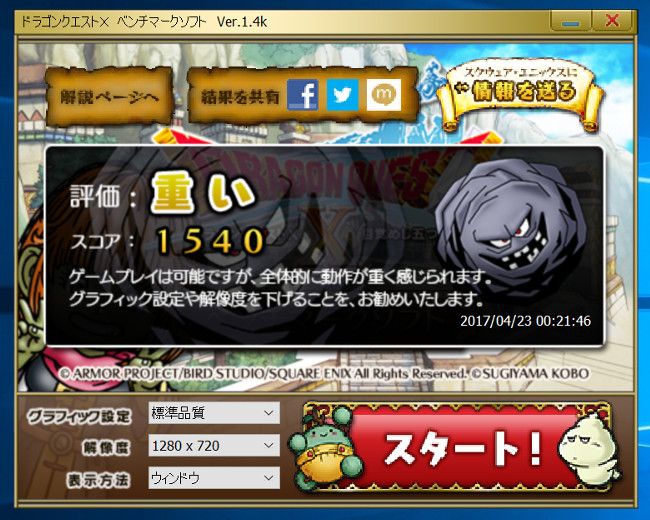
参考:
GPD WIN(Atom X7-Z8700): 2,829
ドスパラ Altair VH-AD3(Celeron N3450): 2,652
ドスパラ Diginnos DG-CANPC(Atom X7-Z8700): 2,618
Beelink BT7(Atom X7-Z8700): 2,488
Teclast TBook 16 Power(Atom X7-Z8700): 2,463
ドスパラ Altair VH-AD2(Celeron N3150): 2,381
VOYO VBook V3(Pentium N4200): 2,369
KINGJIM PORTABOOK XMC10(Atom X7-Z8700): 2,304
Jumper EZBook Air(Atom X5-Z8300): 1,929
ドスパラ Diginnos Stick DG-STK4S(Atom x5-Z8500): 1,871
VOYO VBook A1(Celeron N3450): 1,867
Onda Xiaoma 41(Celeron N3450): 1,842
Chuwi LapBook 14.1(Celeron N3450): 1,835
Jumper EZpad mini 3(Atom x5-Z8300): 1,717
MINIX NEO Z83-4(Atom x5-Z8300): 1,683
YEPO 737S(Atom x5-Z8300): 1,631
Chuwi Hi 10 Plus(Atom x5-Z8300): 1,628
ドスパラ Diginnos DG-D10IW3(Atom x5-Z8300): 1,570
GOLE 1(Atom x5-Z8300): 1,556
Jumper EZPad 6((Atom x5-Z8300): 1,536
ドスパラ Diginnos DG-D09IW2SL(Atom x5-Z8350): 1,509
GOLE 1 Plus(Atom Z8350): 1,492
K8 Mini PC(Atom x5-Z8300): 1,462
ドラクベンチに関しては「Atom Z8350といい勝負」くらいのスコアです。Celeron N3350の上位CPU、N3450だと1,800くらいになっているので、だいたい妥当な結果だと思います。スコアはスコアなので、これがウインタブとしての結果なわけですが、上に書いたようにブラウザゲームで試した限り、Atom Z8350よりはかなり軽快に動作したので、実際にはもう少し高く評価してあげてもいいのかな、と感じました。低価格帯のノートPCとしては期待通りの実力はあるのではないか、と思っています。
5.まとめ
Jumper EZBook 3は中国の通販サイト「Gearbest」で販売中で、価格は199.99ドル(21,709円、4月23日現在)となっています。相変わらずJumperの製品は価格競争力が非常に強く、この記事でもいくつか気になる点を指摘したものの、そういう不満を実売価格が全部ふっ飛ばしてくれるような印象があります。
最近ウインタブではJumper製品の筺体品質を少し茶化すような記述をしていますが、「半分冗談、半分本気」で書いています。この製品の場合も筺体品質は満点というわけではなく、若干華奢な印象がありますが、実用性が懸念されるようなひどいものではなく、「ちょっと甘いんじゃないか」くらいの評価です。また、この点についてはこの製品よりもずっと高価なOnda Xiaoma 41についても似たような印象を持っていて、筺体の剛性感という点ではまだ中華製品は日本向け製品に及ばないことがある、と私は感じています。ただ、デザインは一段と洗練されましたね。上にも書きましたが、ベゼルの細さなんかを見ると、とても200ドルの製品とは思えません。
一方システム挙動などの安定性は立派です。一般にJumperの製品は中華ではおなじみのデュアルブートではなく、常にシングルブートの製品ばかり作っていて、そのせいかシステムの安定性は高く評価できます。この製品に関しても、短い試用時間ではありましたがフリーズしたりといったトラブルは皆無で、ごく安定して動きました。私がJumper製品の筺体品質を茶化しつつ、「でも好き」と言う理由はこういうところにもあります。
「コスパという点では疑いの余地はない」と思います。システム的な安定性を強みに、弱かった筺体品質もどんどん改善されているJumper、個人的にはすごく面白いメーカーだし、EZBook 3も購入してみる価値のある製品だと思います。
6.関連リンク
Jumper EZBook 3:Gearbest




コメント
2を見たときにすごく気になっていて調べまくり
不安になっているうちに買いそびれたくちです。
それだけに、3に少し期待してまして
ベゼルとか気になっていて
すごく気持ち膨らみました。
これはほしいかも。
こぶ平さん、こんにちは、コメントありがとうございます。ディスプレイについてはTNという購入者のご意見もありますので、記事の方に追記しておきます。しかし、それを差し引いでも安いですわ、これ。
購入して、今忙しく開封はしていないのですが、ディスプレイはIPSなのですか?(・・;)
開封して、確かめてみたら、ezbook3はTFっぽいです。上と下から見た時、白くなっちゃいます。
こんにちは、コメントありがとうございます。情報ありがとうございます。記事に追記しておきます。
こんにちは、コメントありがとうございます。裏付けが取れないので、記事の方に追記しておきます。ご購入おめでとうございます!
まさにレビューで書かれているとおりで、
筐体のきしみやキズが目立ちやすい点は気になると思います。
逆に狭ベゼルは本当に価格に対して驚きの洗練を感じます。
使っていてとても気持ちがいいです。
簡単な文書作成やネットなんかには十二分に対応できると思います。
また、重さに関しては正確に測ったら1.3kgを下回るかもしれません。
少なくとも超えることはないと思いますので、持ち運びも軽快ですヨ。
プロさん、こんにちは、コメントありがとうございます。購入者の方にレビューをお褒めいただき、恐縮ですし、また安心もしました。
こんにちは!いつも楽しみに拝見しております。このサイトでの様々な情報をもとに本機をGEARBESTから購入しました。
3Dプリンターへのデータ送出が主目的なのですが、それだけではもったいないぐらいのものでこんな安くていいのかななどと思ってしまいます。中華ならではの「ちょっとおちゃめなトコ」がなくて寂しいぐらいですがw。
あ、ちなみに3Dプリンター(DIYキット)もGEARBESTから買いました。思いっきり「ええお客さん」と化してるような…。
えばたさん、こんにちは、コメントありがとうございます。またPCご購入おめでとうございます。おっしゃる通り「おちゃめさ」が不足していて少しけしからんですね!あとは耐久性がどのくらいか、ということを考えてしまいます。実機レビューだとその辺はよくわからないんで…。
匿名より
日本語のキーボードだったら通常TABキーの上にある「半角/全角、漢字」キーに
代用するキーがわからないのですがあるのでしょうか?どなたかご存じでしたら
教えて頂けませんか。性能だけで買ってしまい少し後悔している者より
「alt」押しながら「`(アクサングラーブ)」です。
英語配列キーボードは、基本これなので、覚えておくとよいですよ。
多用するキーなので、同時押しはめんどくさいという場合は、ちょっと面倒ですが、いろいろ対策はあります。ウインタブ内にも、英語配列などのキーワードでサイト内検索かければ、いくつか関係記事が引っかかると思いますので、興味があればご覧ください。
natsukiさん
ご連絡ありがとうございました。出来ました。
今まで、マウスで、いちいち漢字モードにするのが面倒くさくて
マニュアルも無いしどうしようかと思っていたところでした。
感謝しています。